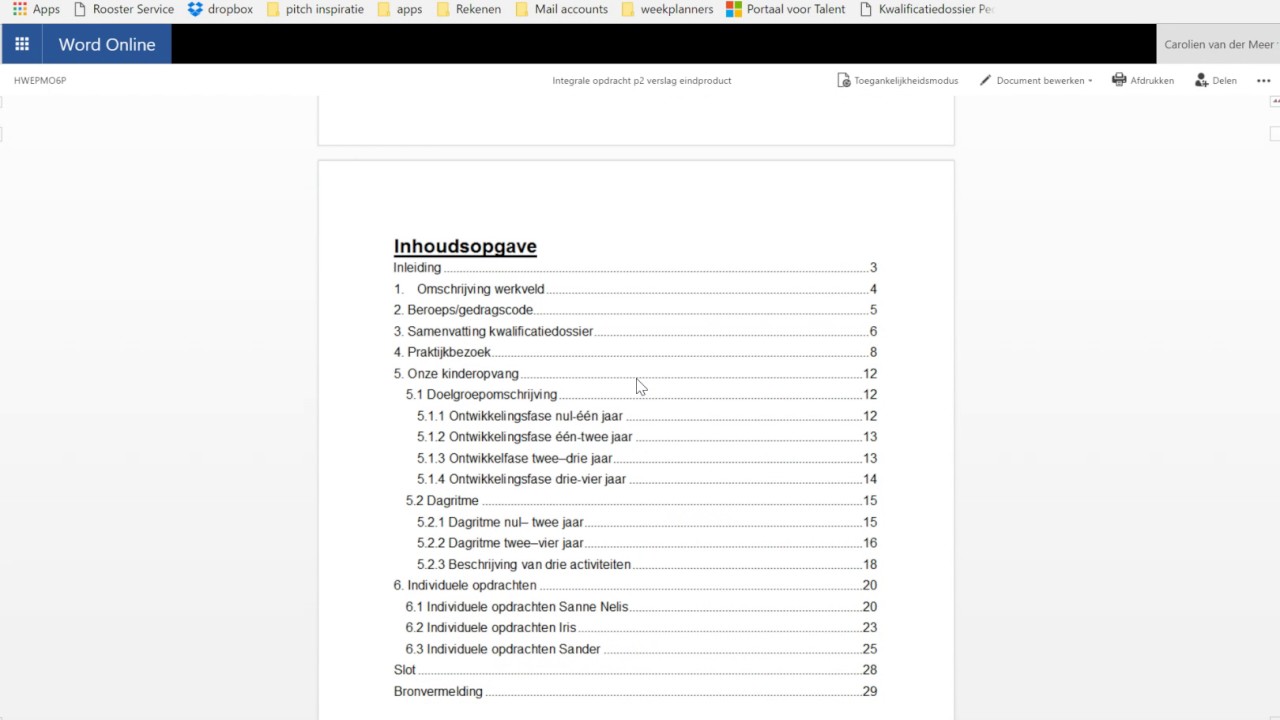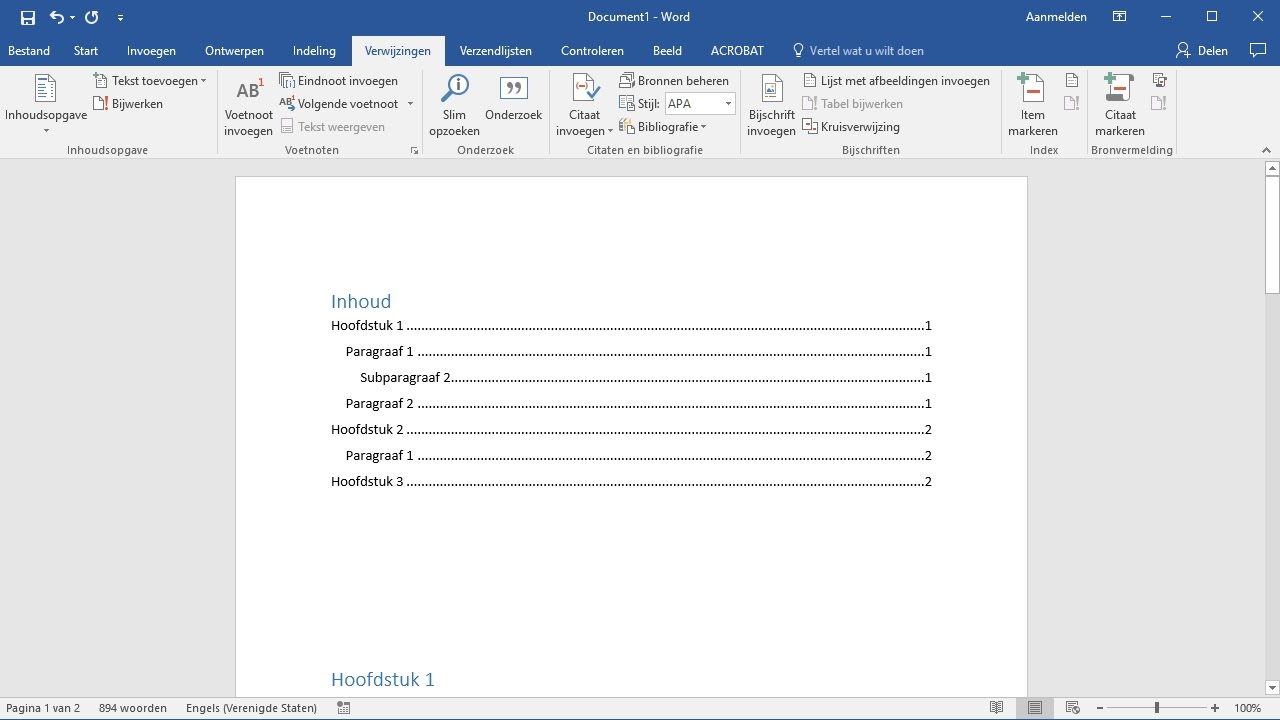Hoe Maak Je Inhoudsopgave In Word
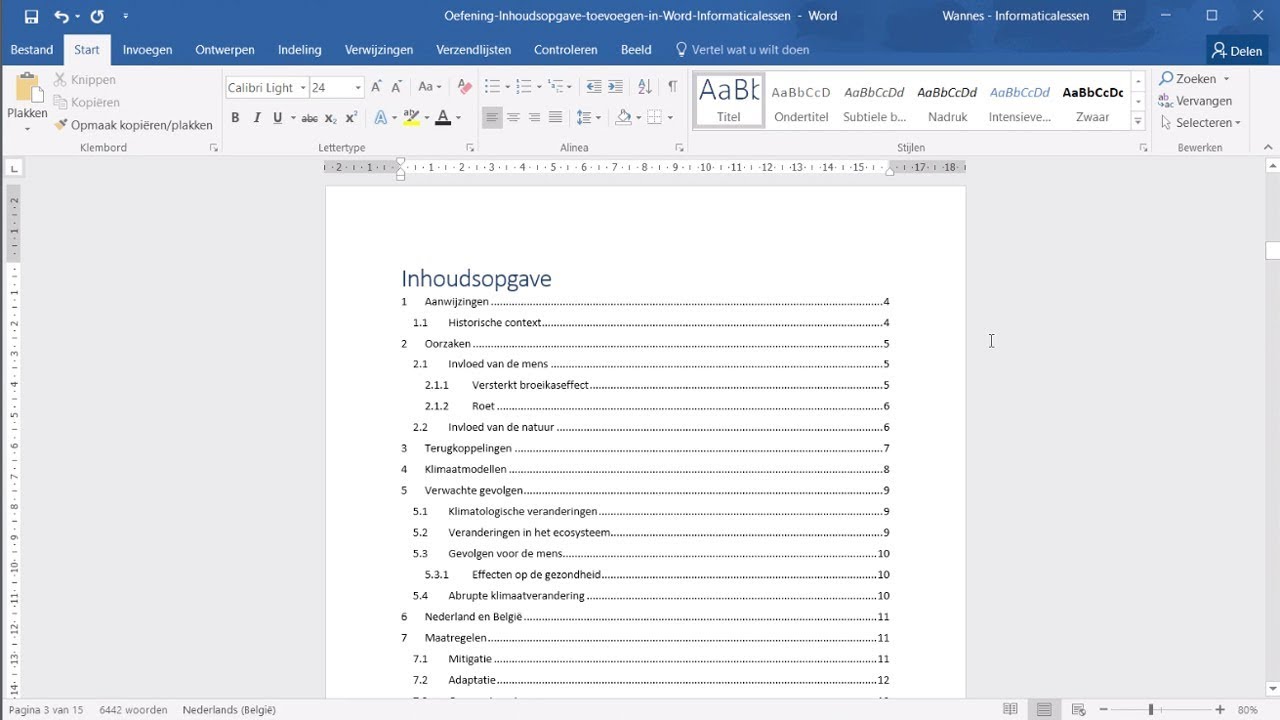
Ben je het zat om handmatig een inhoudsopgave te maken voor je lange Word-documenten? Zie je op tegen het gedoe van paginanummers checken en updaten? Dan ben je hier aan het juiste adres! Deze gids is speciaal voor jou, de student, de professional, de schrijver – iedereen die efficiënter en stressvrij met Word wil werken. We gaan je stap voor stap laten zien hoe je automatisch een inhoudsopgave in Word maakt, zodat je je kunt focussen op wat echt belangrijk is: de inhoud.
Waarom een Inhoudsopgave in Word?
Een inhoudsopgave is meer dan alleen een lijst met titels en paginanummers. Het is een essentieel onderdeel van een professioneel document. Het geeft lezers een duidelijk overzicht van de structuur en inhoud, waardoor ze gemakkelijk de informatie kunnen vinden die ze zoeken. Stel je voor dat je een rapport van 50 pagina's moet beoordelen zonder inhoudsopgave. Een nachtmerrie, toch?
Kijk eens naar de voordelen:
- Verbeterde Navigatie: Lezers kunnen direct naar het gewenste onderdeel springen.
- Professionaliteit: Een goed opgemaakte inhoudsopgave geeft een professionele uitstraling aan je document.
- Tijdbesparing: Bespaar jezelf en je lezers kostbare tijd.
- Overzicht: Het helpt de lezer de structuur en samenhang van je document te begrijpen.
Voor wie is deze Gids?
Deze gids is geschreven voor iedereen die met Word werkt, van beginners tot gevorderden. Of je nu een student bent die een scriptie schrijft, een professional die een rapport opstelt, of een schrijver die een manuscript bewerkt, deze gids zal je helpen om een professionele inhoudsopgave te maken in een mum van tijd. We gaan er vanuit dat je basiskennis van Word hebt, maar we zullen alles stap voor stap uitleggen.
De Basis: Stijlen Gebruiken
De sleutel tot een automatische inhoudsopgave in Word ligt in het correct gebruiken van stijlen. Word gebruikt stijlen om de structuur van je document te begrijpen. Kopstijlen (Kop 1, Kop 2, Kop 3, enz.) vertellen Word welke tekst als een kopje moet worden behandeld en op welk niveau het kopje zich bevindt. Als je de juiste stijlen toepast, kan Word automatisch een inhoudsopgave genereren op basis van deze structuur.
Laten we eens kijken hoe je stijlen correct toepast:
- Selecteer de Koptekst: Selecteer de tekst die je als koptekst wilt markeren.
- Kies de Juiste Stijl: Ga naar het tabblad 'Start' in het lint van Word. In de sectie 'Stijlen' vind je verschillende kopstijlen: 'Kop 1', 'Kop 2', 'Kop 3', enzovoort.
- Pas de Stijl Toe: Klik op de stijl die je wilt toepassen. 'Kop 1' is de belangrijkste koptekst, 'Kop 2' is een subkoptekst onder 'Kop 1', 'Kop 3' is een subkoptekst onder 'Kop 2', enzovoort.
- Herhaal: Herhaal deze stappen voor alle kopteksten in je document.
Belangrijk: Wees consistent in het gebruik van stijlen. Gebruik bijvoorbeeld altijd 'Kop 1' voor de hoofdstuktitels en 'Kop 2' voor de sectietitels binnen de hoofdstukken. Een inconsistente stijltoepassing kan leiden tot een verkeerde inhoudsopgave.
Stijlen Aanpassen
De standaard stijlen van Word zijn misschien niet helemaal naar je smaak. Gelukkig kun je de stijlen eenvoudig aanpassen. Zo kun je bijvoorbeeld het lettertype, de grootte, de kleur en de uitlijning wijzigen.
Zo pas je een stijl aan:
- Rechtermuisklik: Ga naar het tabblad 'Start' in het lint van Word en zoek de stijl die je wilt aanpassen (bijvoorbeeld 'Kop 1'). Klik met de rechtermuisknop op de stijl.
- Wijzigen: Selecteer 'Wijzigen' in het contextmenu.
- Formattering: Er verschijnt een nieuw venster waarin je de formattering van de stijl kunt aanpassen. Je kunt het lettertype, de grootte, de kleur, de uitlijning, de regelafstand en nog veel meer wijzigen.
- OK: Klik op 'OK' om de wijzigingen op te slaan.
Door stijlen aan te passen, zorg je ervoor dat je inhoudsopgave perfect aansluit bij de huisstijl van je document.
De Inhoudsopgave Genereren
Nu je alle kopteksten hebt voorzien van de juiste stijlen, is het tijd om de inhoudsopgave te genereren. Dit is een eenvoudig proces dat slechts een paar klikken vereist.
- Plaats de Cursor: Plaats de cursor op de plek waar je de inhoudsopgave wilt invoegen. Dit is meestal aan het begin van je document, na het titelblad of de samenvatting.
- Tabblad 'Verwijzingen': Ga naar het tabblad 'Verwijzingen' in het lint van Word.
- Inhoudsopgave: Klik op de knop 'Inhoudsopgave' in de sectie 'Inhoudsopgave'.
- Kies een Stijl: Er verschijnt een menu met verschillende stijlen voor de inhoudsopgave. Kies een stijl die je mooi vindt. Word biedt verschillende ingebouwde stijlen, maar je kunt ook een aangepaste inhoudsopgave maken.
- Inhoudsopgave Invoegen: Klik op de gewenste stijl om de inhoudsopgave in te voegen.
Word genereert nu automatisch een inhoudsopgave op basis van de stijlen die je hebt toegepast. De inhoudsopgave toont alle kopteksten met de bijbehorende paginanummers.
De Inhoudsopgave Bijwerken
Het is belangrijk om te weten hoe je de inhoudsopgave kunt bijwerken. Wanneer je wijzigingen aanbrengt in je document, zoals het toevoegen of verwijderen van kopteksten of het wijzigen van paginanummers, moet je de inhoudsopgave bijwerken om ervoor te zorgen dat deze correct is.
Zo werk je de inhoudsopgave bij:
- Klik in de Inhoudsopgave: Klik ergens in de inhoudsopgave.
- Bijwerken: Er verschijnt een knop 'Inhoudsopgave bijwerken' boven de inhoudsopgave. Klik op deze knop. (Soms moet je met de rechtermuisknop op de inhoudsopgave klikken en 'Veld bijwerken' selecteren)
- Optie Kiezen: Er verschijnt een dialoogvenster met twee opties:
- Alleen paginanummers bijwerken: Kies deze optie als je alleen paginanummers hebt gewijzigd.
- Volledige inhoudsopgave bijwerken: Kies deze optie als je kopteksten hebt toegevoegd, verwijderd of gewijzigd.
- OK: Klik op 'OK' om de inhoudsopgave bij te werken.
Tip: Controleer na het bijwerken altijd of de inhoudsopgave correct is. Soms kan het nodig zijn om de inhoudsopgave meerdere keren bij te werken om ervoor te zorgen dat alle wijzigingen zijn doorgevoerd.
Aangepaste Inhoudsopgave Maken
Als de standaard stijlen voor de inhoudsopgave niet aan je wensen voldoen, kun je een aangepaste inhoudsopgave maken. Hiermee heb je meer controle over de weergave van de inhoudsopgave.
Zo maak je een aangepaste inhoudsopgave:
- Plaats de Cursor: Plaats de cursor op de plek waar je de inhoudsopgave wilt invoegen.
- Tabblad 'Verwijzingen': Ga naar het tabblad 'Verwijzingen' in het lint van Word.
- Inhoudsopgave: Klik op de knop 'Inhoudsopgave' in de sectie 'Inhoudsopgave'.
- Aangepaste Inhoudsopgave: Selecteer 'Aangepaste inhoudsopgave...'.
- Opties: Er verschijnt een dialoogvenster met verschillende opties:
- Niveaus weergeven: Hier kun je aangeven hoeveel niveaus van kopteksten je in de inhoudsopgave wilt weergeven.
- Opmaak: Hier kun je de opmaak van de inhoudsopgave aanpassen, zoals de stijl van de paginanummers en de verbindingslijnen.
- Stijlen: Hier kun je de stijlen selecteren die moeten worden gebruikt voor de verschillende niveaus van kopteksten.
- OK: Klik op 'OK' om de aangepaste inhoudsopgave in te voegen.
Met een aangepaste inhoudsopgave kun je de weergave van de inhoudsopgave volledig aanpassen aan je eigen voorkeuren.
Problemen Oplossen
Soms kan het voorkomen dat de inhoudsopgave niet correct wordt gegenereerd. Hier zijn enkele veelvoorkomende problemen en hoe je ze kunt oplossen:
- Kopteksten worden niet weergegeven: Zorg ervoor dat je de juiste stijlen hebt toegepast op alle kopteksten. Controleer ook of je het juiste aantal niveaus hebt geselecteerd in de instellingen van de inhoudsopgave.
- Paginanummers zijn onjuist: Zorg ervoor dat je de inhoudsopgave hebt bijgewerkt nadat je wijzigingen hebt aangebracht in je document. Controleer ook of je geen handmatige paginanummers hebt ingevoegd die conflicteren met de automatische paginanummering.
- Inhoudsopgave ziet er niet goed uit: Pas de stijlen van de inhoudsopgave aan om de weergave te verbeteren. Je kunt bijvoorbeeld het lettertype, de grootte, de kleur en de uitlijning wijzigen.
Samenvatting en Vervolgstappen
Je hebt nu geleerd hoe je een automatische inhoudsopgave in Word kunt maken. Door stijlen correct te gebruiken en de inhoudsopgave regelmatig bij te werken, kun je een professionele en overzichtelijke inhoudsopgave creëren voor al je documenten. Het is even oefenen, maar de tijdsbesparing en professionaliteit die je ermee wint, zijn het dubbel en dwars waard!
Probeer het nu zelf! Open een Word-document, pas de stijlen toe, genereer de inhoudsopgave en experimenteer met de verschillende instellingen. Met een beetje oefening zul je snel een expert worden in het maken van inhoudsopgaven in Word.
Verder leren? Kijk eens op de website van Microsoft Support voor uitgebreide handleidingen en tutorials over Word. Of zoek op YouTube naar video's waarin het proces stap voor stap wordt uitgelegd.
Succes met het maken van je volgende professionele document!